विंडोज 11, 10, 8, 7 वर डीएनएस बदला – माहिती क्रॅब, डीएनएस सर्व्हर बदला (विंडोज, मॅकोस आणि इतर) – आयओएनओ
विंडोज 10, 8 आणि 7 अंतर्गत डीएनएस सर्व्हर बदला
Contents
- 1 विंडोज 10, 8 आणि 7 अंतर्गत डीएनएस सर्व्हर बदला
- 1.1 विंडोजवर डीएनएस बदला [11, 10, 8, 7]
- 1.2 विंडोज 11, 10, 8 किंवा 7 वर डीएनएस बदला
- 1.3 डीएनएसच्या आयपीव्ही 4 आणि आयपीव्ही 6 पत्त्यांची यादी
- 1.4 उपयुक्त दुवे
- 1.5 विंडोज 10: गोपनीयता सेटिंग्ज समायोजित करा (टेलिमेट्री, ट्रॅकिंग. ))
- 1.6 अंतिम आवृत्तीमध्ये विंडोज 10 डाउनलोड करा (आरटीएम) (आयएसओ)
- 1.7 विंडोज 11: नाईट मोड सक्रिय करा (नाईट लाइटिंग)
- 1.8 डीएनएस बदला
- 1.9 विंडोज 8इझेशन अंतर्गत डीएनएस सर्व्हर कसे बदलायचे
- 1.10 विंडोज 7इझेशन अंतर्गत डीएनएस सर्व्हर बदला
- 1.11 राउटरिझरच्या पॅरामीटर्समध्ये डीएनएस सर्व्हर बदला
- 1.12 डीएनएस सर्व्हरच्या बदलाचे फायदे काय आहेत ?
- 1.13 तत्सम लेख
“कनेक्शन नाव” सूत्राऐवजी, आपल्या पसंतीच्या लॅन किंवा वाय-फाय कनेक्शनशी संबंधित नावे प्रविष्ट करा.
विंडोजवर डीएनएस बदला [11, 10, 8, 7]
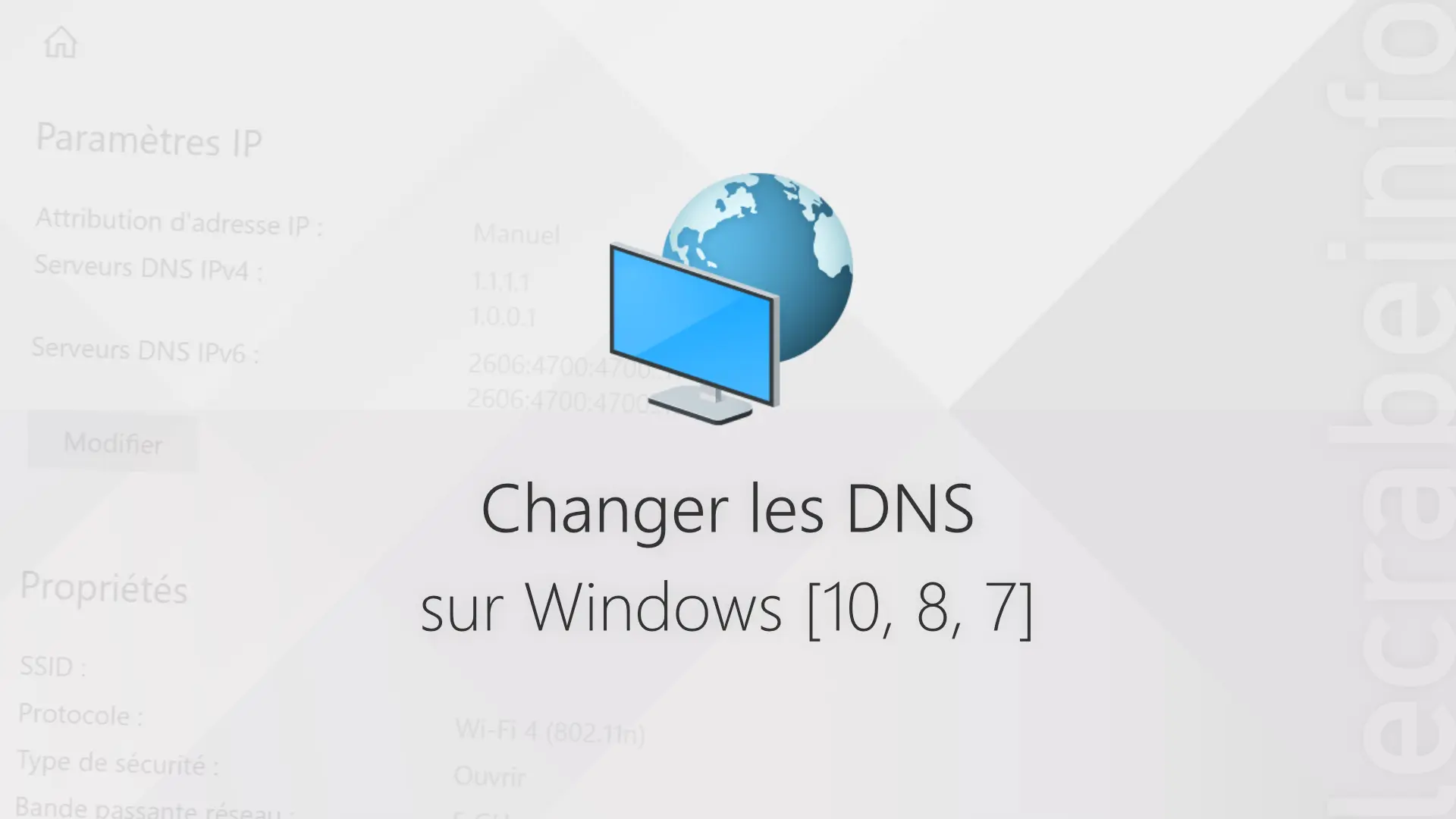
डीएनएस (डोमेन नेम सिस्टम) ही एक सेवा आहे जी डोमेन नावांचे भाषांतर करण्यास परवानगी देते (उदा. : गूगल.एफआर) आयपी पत्त्यांमध्ये (उदा. : 216.58.198.195) जेणेकरून आपण वेबसाइट्स, सेवा आणि इतर इंटरनेट संसाधनांमध्ये अधिक सहजपणे प्रवेश करू शकता. डीएनएसशिवाय, https: // www पत्त्याद्वारे Google वर प्रवेश करणे अशक्य आहे.गूगल.एफआर. डीएनएस निर्देशिका म्हणून मानले जाऊ शकते.
जेव्हा आपण इंटरनेट इंटरनेट इंटरनेट कनेक्शन (आयएसपी) वापरता तेव्हा आपण त्याचे डीएनएस सर्व्हर डीफॉल्टनुसार वापरता. केशरी, विनामूल्य, एसएफआर आणि बाउग्यूज टेलिकॉमचे स्वतःचे डीएनएस सर्व्हर आहेत.
आपली इच्छा असल्यास, आपण क्लाउडफ्लेअर, ओपन्डन्स किंवा Google पब्लिक डीएनएस सारख्या इतर डीएनएस वापरू शकता जे आपल्या आयएसपीच्या ऑफरपेक्षा आपल्याला मनोरंजक वैशिष्ट्यांमध्ये प्रवेश देऊ शकतात: वेगवान प्रतिसाद वेळ, अवरोधित वेबसाइटवर प्रवेश, पायरेट्स विरूद्ध प्रबलित संरक्षण ..
डीएनएस बदलू इच्छित आहे ?
या ट्यूटोरियलमध्ये आम्ही ते कसे पाहू विंडोज 11, 10, 8 किंवा 7 पीसी पीसी वर डीएनएस बदला.
मी पर्यायी: आपले डीएनएस सर्व्हर अधिक सहजपणे बदलण्यासाठी, डीएनएस जम्पर, विनामूल्य सॉफ्टवेअर वापरा जे आपल्याला काही क्लिकमध्ये विंडोज डीएनएस स्विच करण्याची परवानगी देते.
विंडोज 11, 10, 8 किंवा 7 वर डीएनएस बदला
डीफॉल्टनुसार, आपला संगणक आपल्या एडीएसएल/फायबर बॉक्सच्या डीएचसीपी सर्व्हरद्वारे प्रदान केलेला डीएनएस किंवा आपल्या राउटरचा वापर करतो. 99% प्रकरणांमध्ये, आपला संगणक आपल्या इंटरनेट प्रवेश प्रदात्याचे डीएनएस (आयएसपी) वापरतो.
या पृष्ठावर, आम्ही डीफॉल्ट डीएनएस कसे पुनर्स्थित करावे आणि विंडोज 10 पीसी वर नवीन डीएनएस व्यक्तिचलितपणे परिभाषित कसे करावे हे आम्ही पाहू आणि हे बर्याच वेगवेगळ्या प्रकारे.
उदाहरणार्थ, आम्ही क्लाउडफ्लेअर डीएनएस कॉन्फिगर करू.
मी माहितीः केवळ आपला विंडोज पीसी वैयक्तिकृत डीएनएस सर्व्हर वापरेल. आपण सर्व संगणक त्यांचा वापर करू इच्छित असल्यास, आपण आपल्या एडीएसएल/फायबर बॉक्स किंवा आपल्या राउटरवर परिभाषित डीएनएस सर्व्हर सुधारित करणे आवश्यक आहे.
पॅरामीटर्स मार्गे
विंडोजवर डीएनएस बदलण्यासाठी आपण सेटिंग्ज वापरू शकता:
- सेटिंग्ज उघडा>नेटवर्क आणि इंटरनेट.
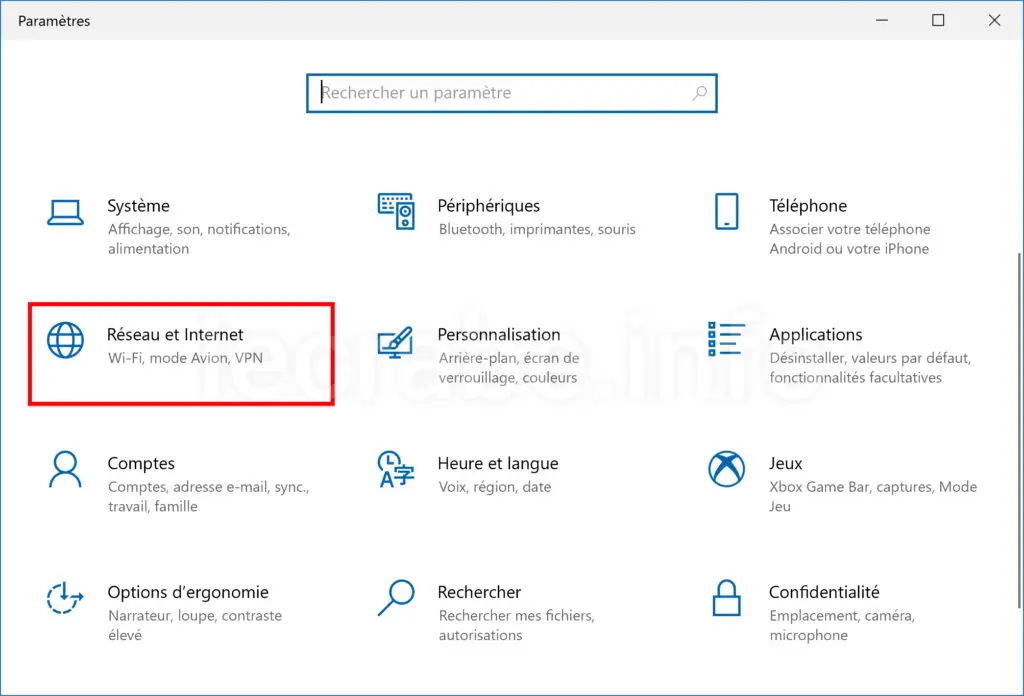
- डावीकडे, निवडा वायरलेस किंवा इथरनेट आपण वापरत असलेल्या कनेक्शनच्या प्रकारावर अवलंबून.
- बरोबर, सक्रिय नेटवर्क कनेक्शनवर क्लिक करा.
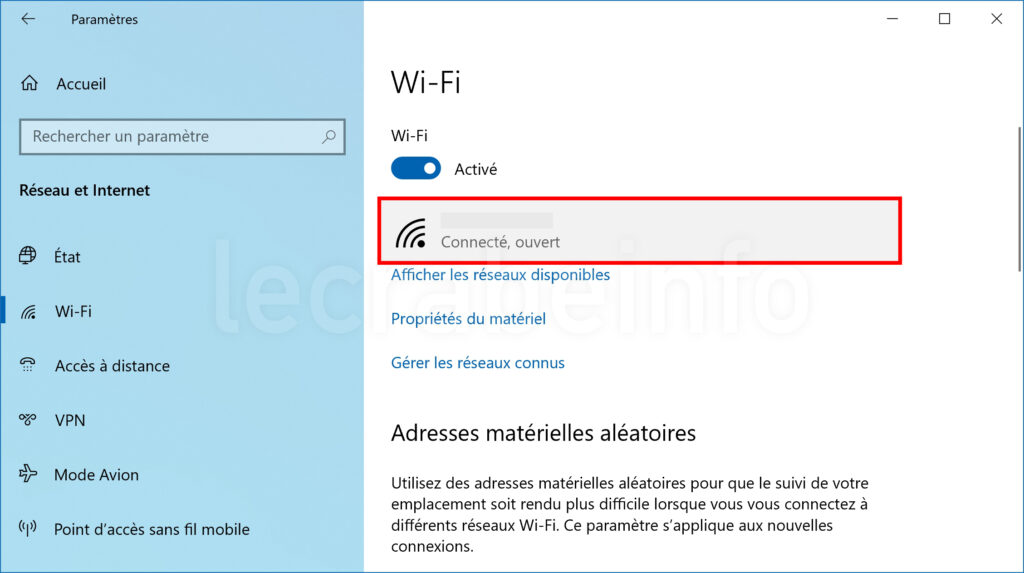
- आयपी सेटिंग्ज अंतर्गत, बटणावर क्लिक करा सुधारित करण्यासाठी.
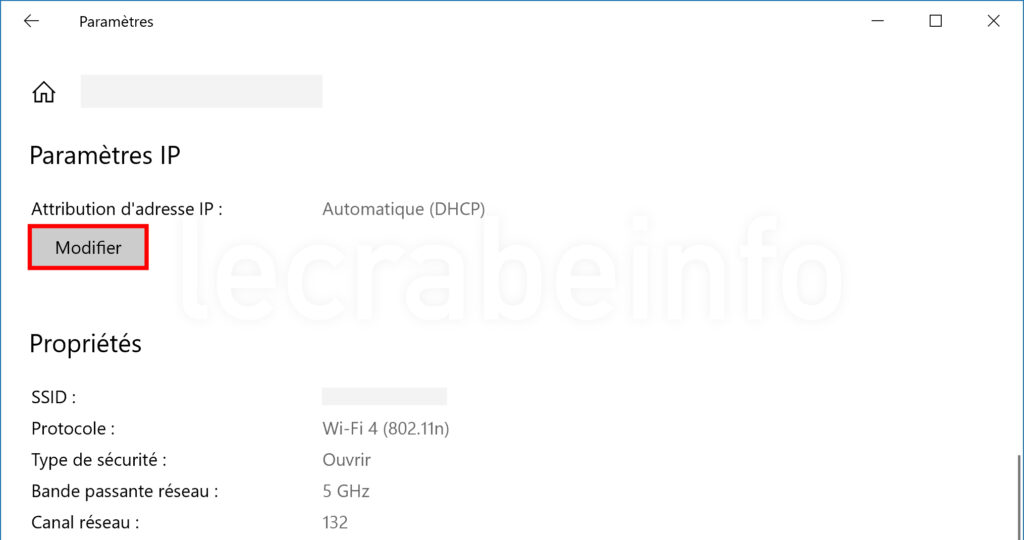
- निवडा मॅन्युअल.
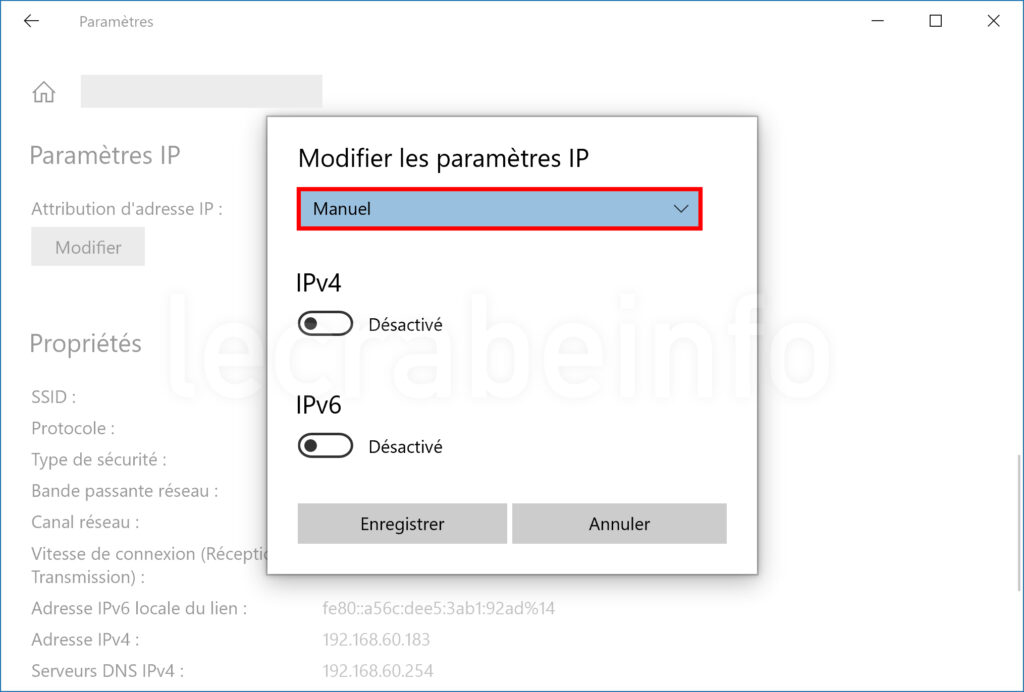
- सक्रिय करा आयपीव्ही 4 मग फील्ड भरा आवडते डीएनएस आणि इतर डीएनएस इच्छित प्राथमिक आणि दुय्यम डीएनएस सर्व्हरद्वारे.
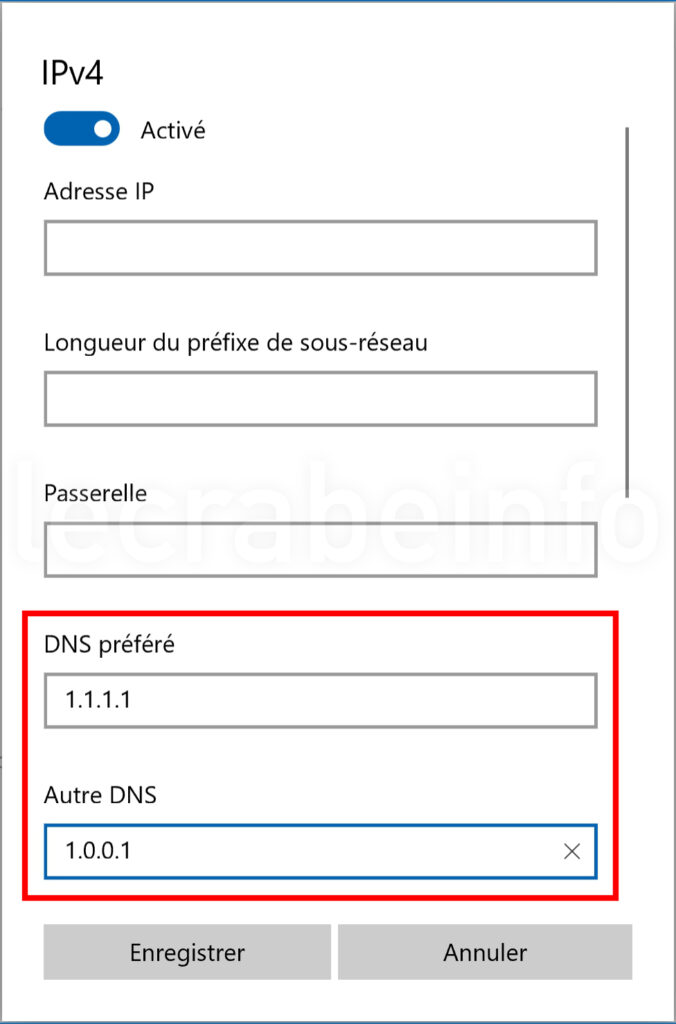
- उपलब्ध असल्यास, असेच करा आयपीव्ही 6.
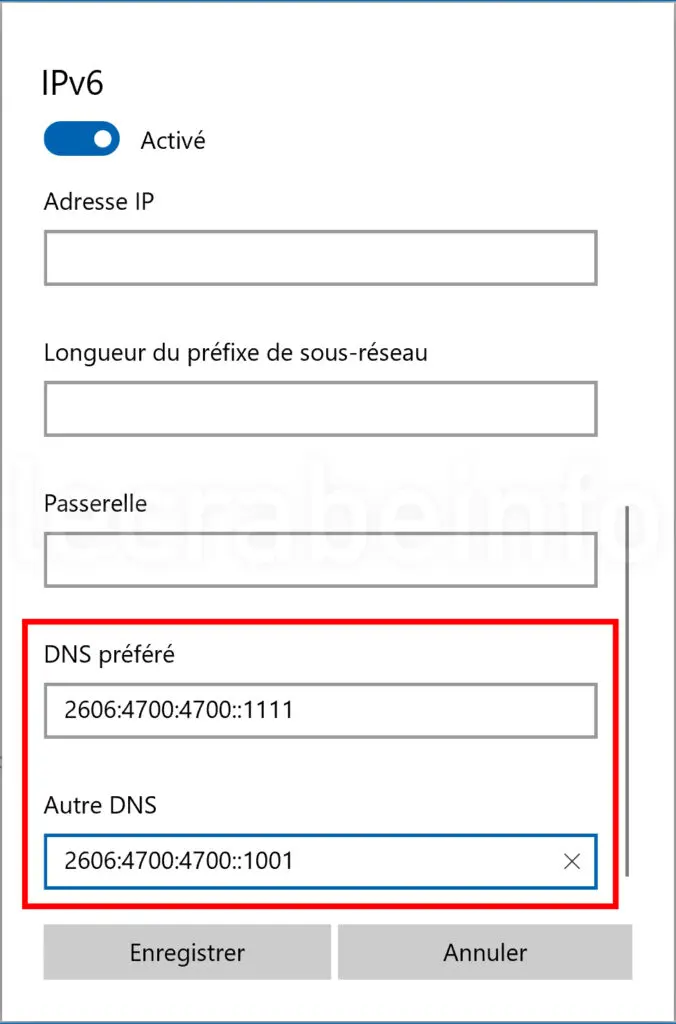
- वर क्लिक करा जतन करा.
- आपले वैयक्तिकृत डीएनएस नेटवर्क कनेक्शनवर लागू केले आहे हे तपासा.
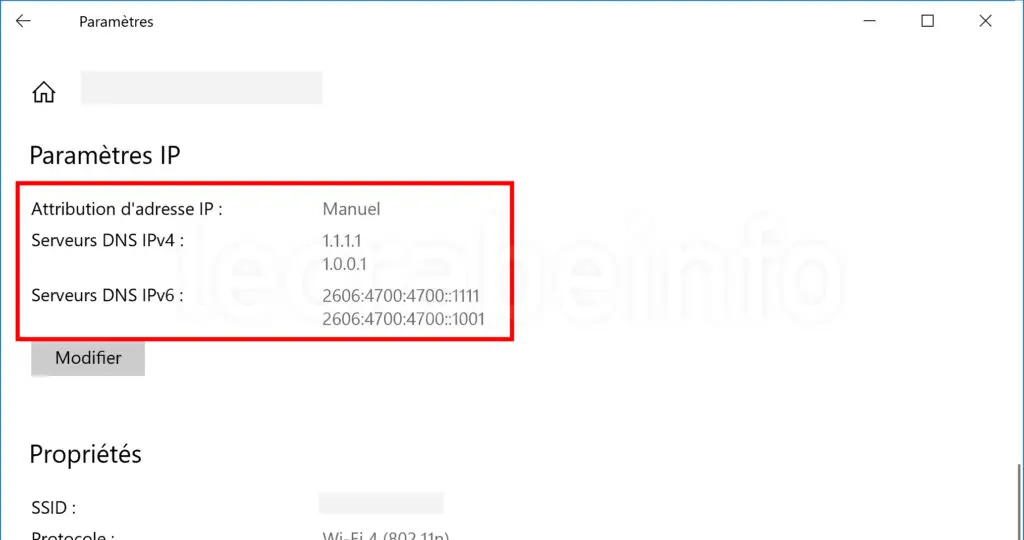
- रिक्त विंडोज डीएनएस कॅशे.
✓ अभिनंदन ! आपण सेटिंग्जद्वारे विंडोजवर डीएनएस बदलले आहेत. ��
कॉन्फिगरेशन पॅनेलद्वारे
विंडोजवर डीएनएस बदलण्यासाठी आपण कॉन्फिगरेशन पॅनेल वापरू शकता:
- कॉन्फिगरेशन पॅनेल> उघडा>नेटवर्क आणि इंटरनेट.
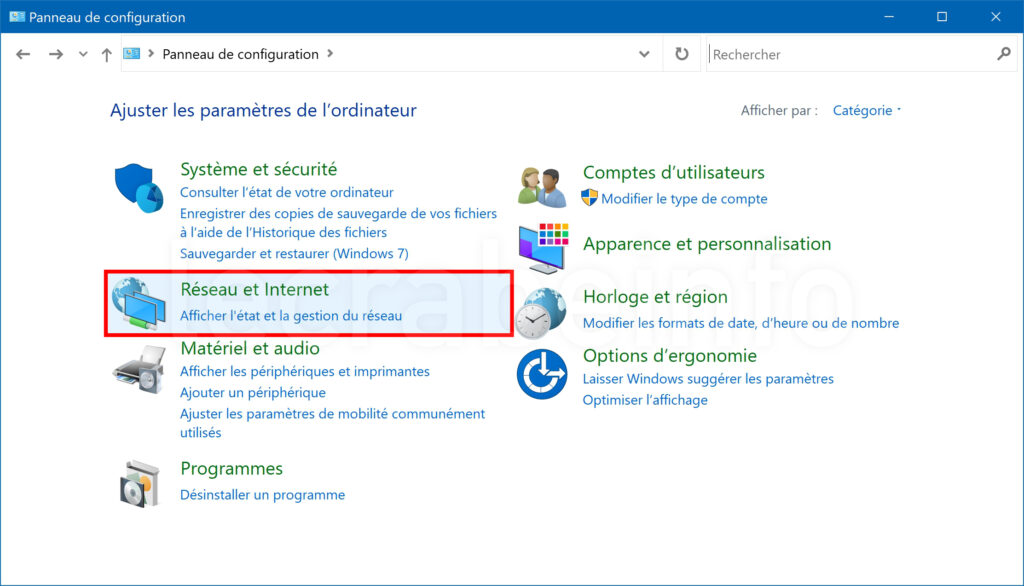
- वर क्लिक करा नेटवर्क आणि सामायिकरण केंद्र.
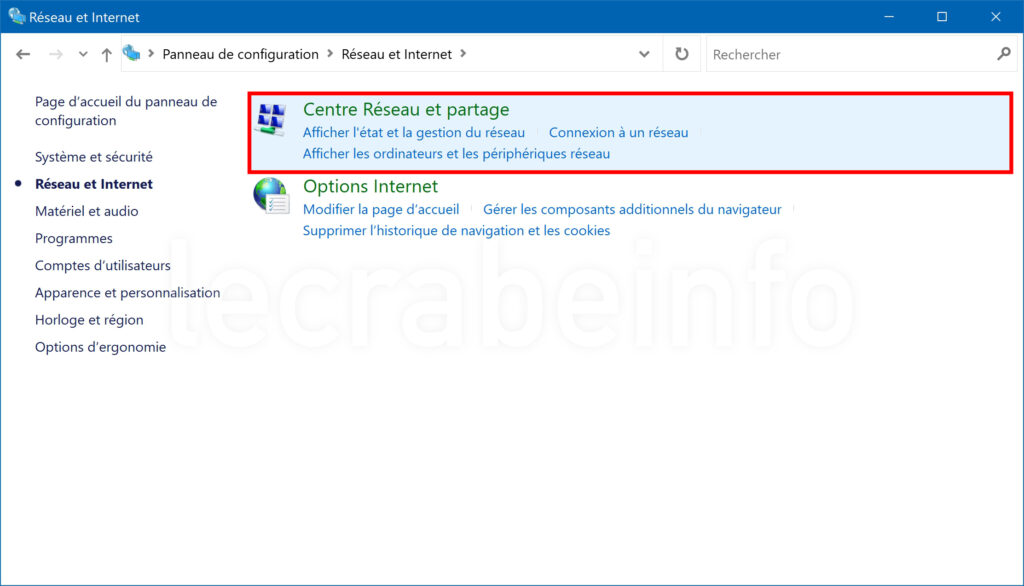
- सक्रिय नेटवर्क कनेक्शनचे डीएनएस बदलण्यासाठी, उलट दुव्यावर क्लिक करा कनेक्शन.
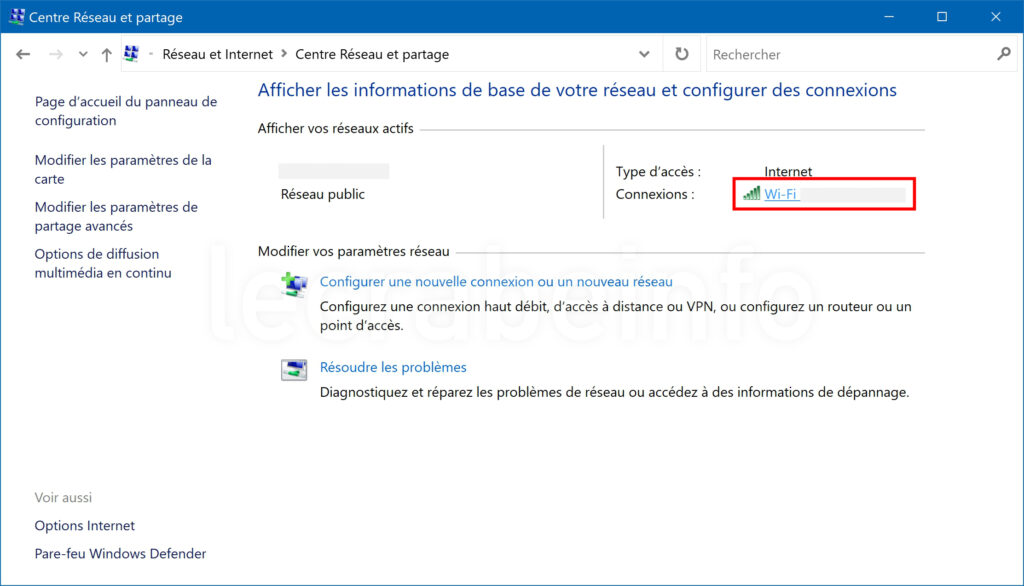
मग क्लिक करा गुणधर्म.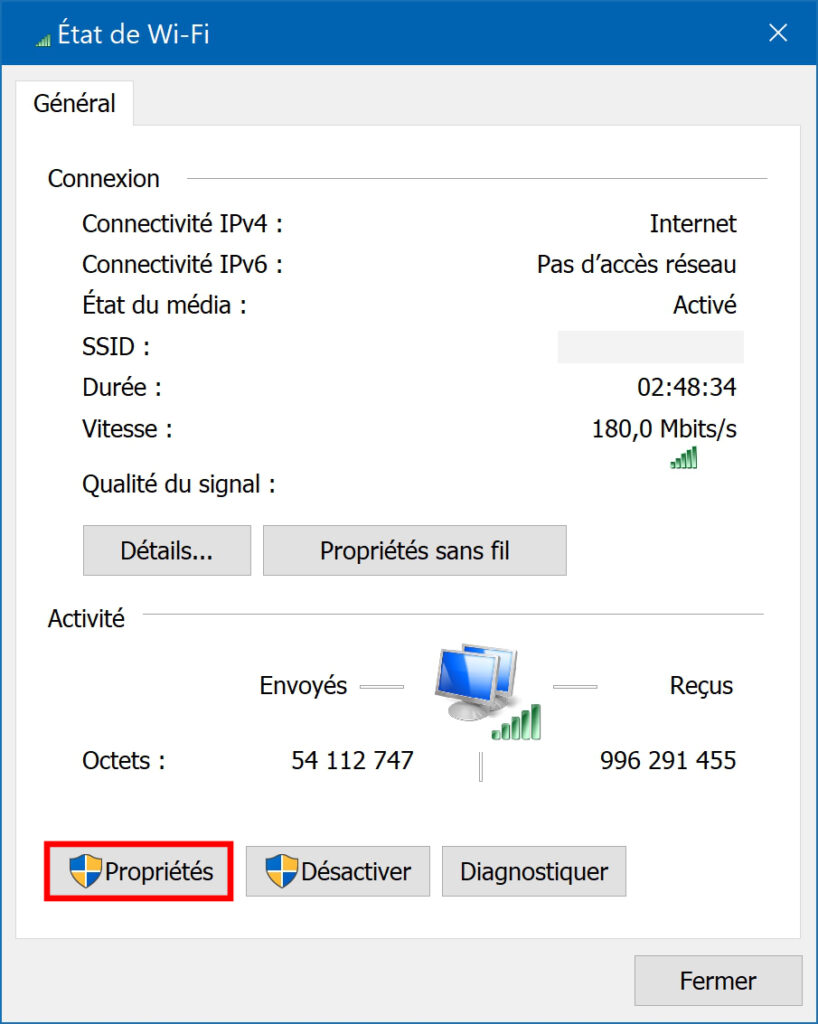
- दुसर्या नेटवर्क कनेक्शनमधून डीएनएस बदलण्यासाठी, क्लिक करा कार्ड सेटिंग्ज सुधारित करा.
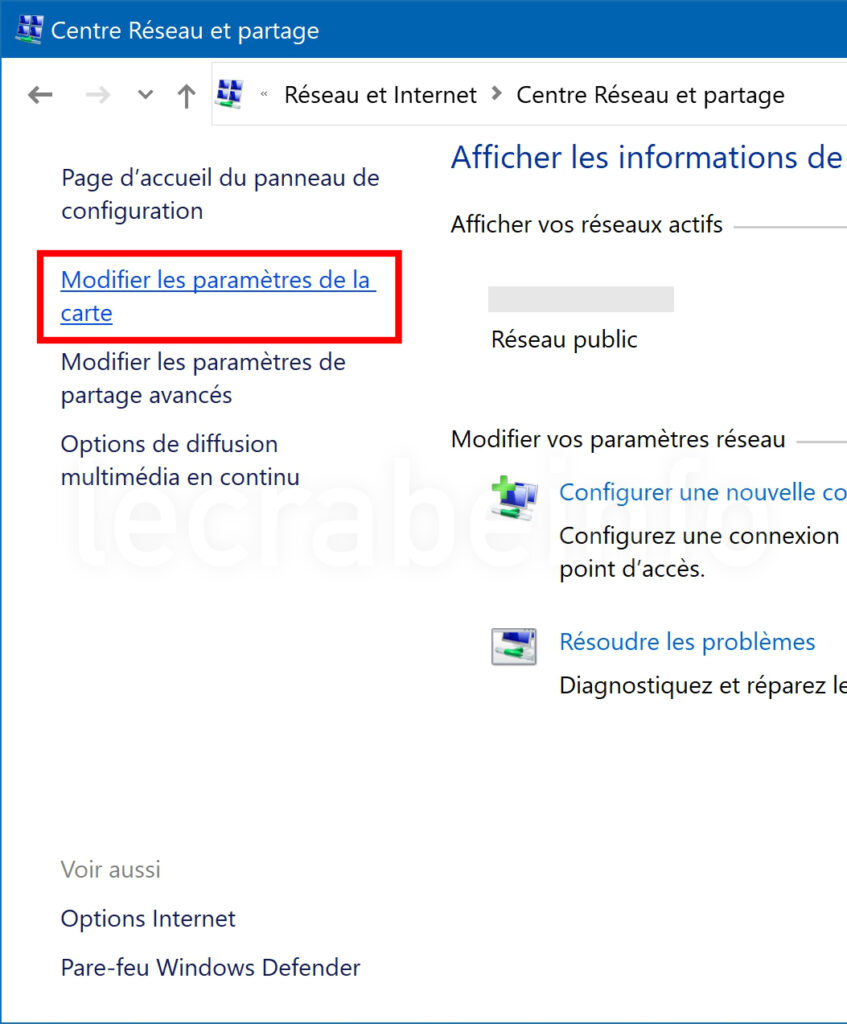
आपण डीएनएस> सुधारित करू इच्छित असलेल्या कनेक्शनवर डबल-क्लिक करा किंवा उजवे क्लिक करागुणधर्म.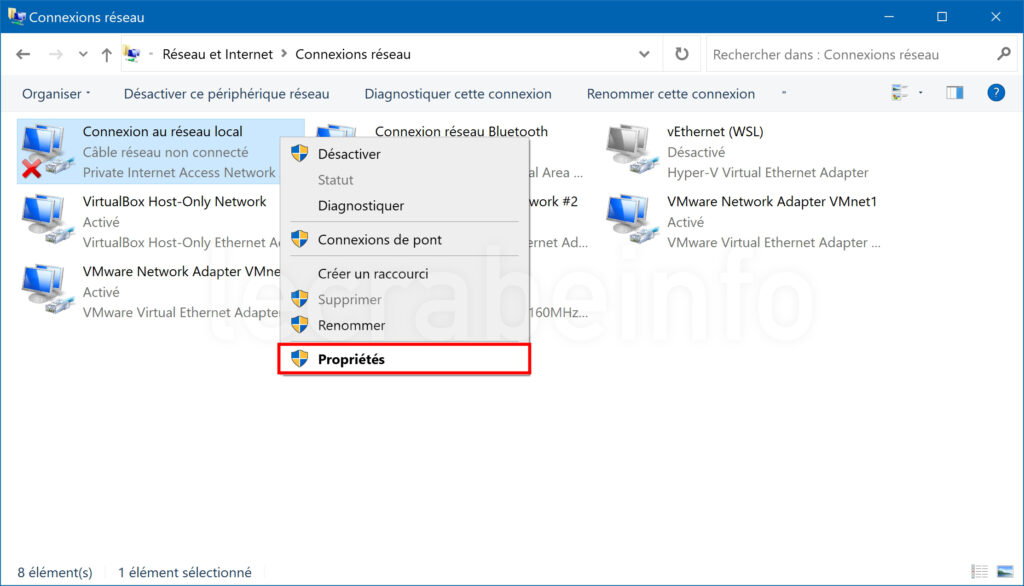
- निवडा इंटरनेट प्रोटोकॉल आवृत्ती 4 (टीसीपी/आयपीव्ही 4) मग क्लिक करा गुणधर्म.
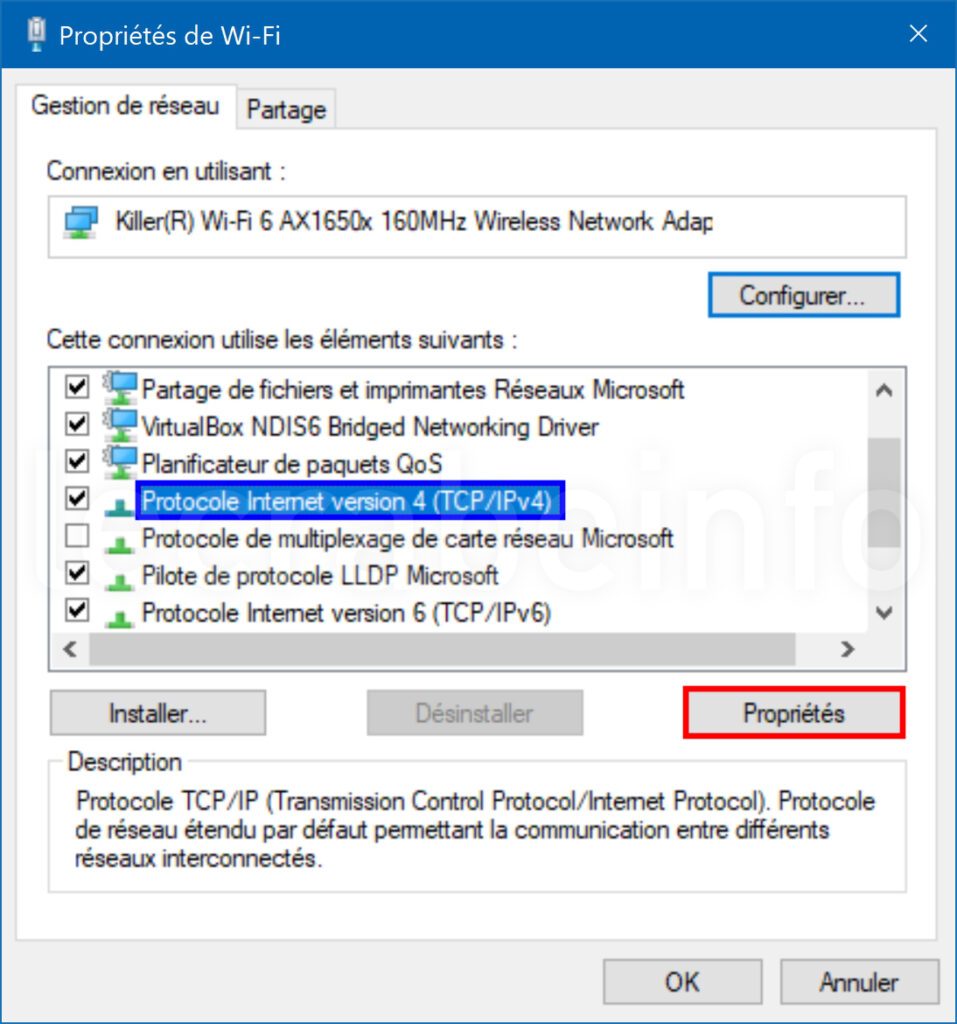
- तपासा खालील डीएनएस सर्व्हर पत्ता वापरा नंतर आपल्या डीएनएसचे आयपीव्ही 4 पत्ते प्रविष्ट करा आवडते डीएनएस सर्व्हर आणि सहाय्यक डीएनएस सर्व्हर.
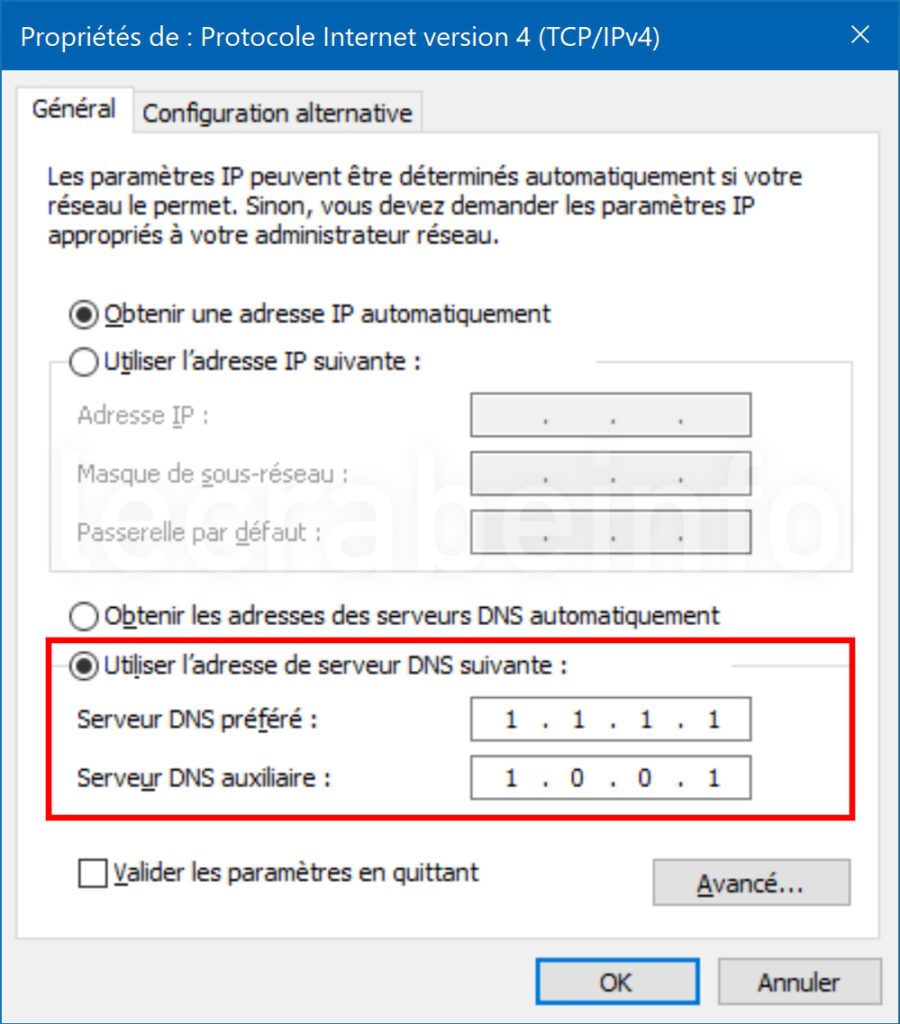
- प्रोटोकॉलसह असेच करा इंटरनेट प्रोटोकॉल आवृत्ती 6 (टीसीपी/आयपीव्ही 6).
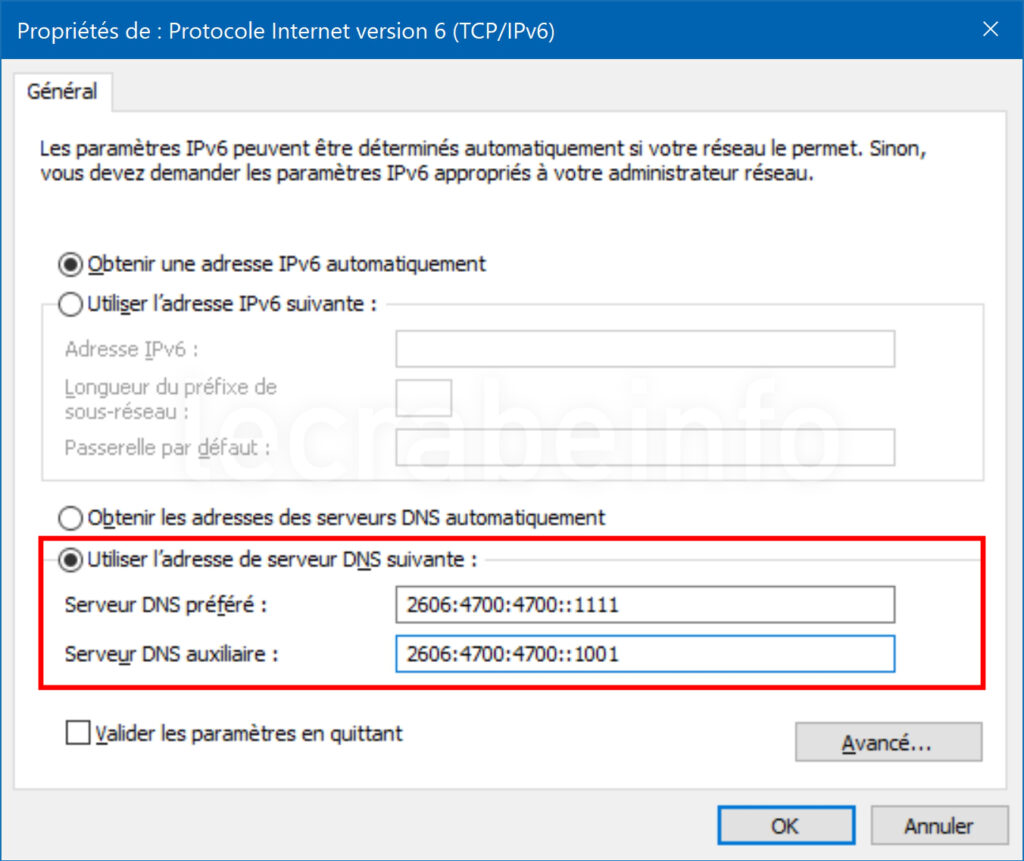
- कॉन्फिगरेशन पॅनेल बंद करा.
- रिक्त विंडोज डीएनएस कॅशे.
✓ अभिनंदन ! आपण कॉन्फिगरेशन पॅनेलद्वारे विंडोजवर डीएनएस बदलले आहेत. ��
पॉवरशेल मार्गे
विंडोजवर डीएनएस बदलण्यासाठी आपण पॉवरशेल वापरू शकता:
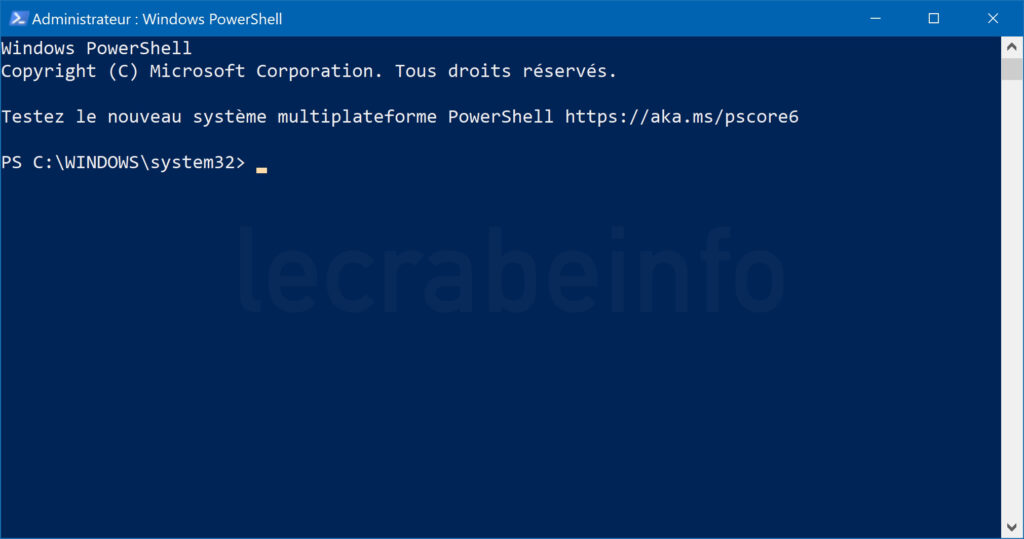
- प्रशासक म्हणून पॉवरशेल उघडा.
- आत या Get-dnsclienterveradress आपल्या संगणकावर सर्व नेटवर्क इंटरफेस तसेच त्या प्रत्येकासाठी परिभाषित डीएनएस सर्व्हर प्रदर्शित करण्यासाठी:
Get dnsclienterveraddress इंटरफेसलियास इंटरफेस अॅड्रेस सर्व्हरएड्रेस इंडेक्स फॅमिली ------------------------------------------------ ------------------------------------------------ ---- वाय-फाय 14 आयपीव्ही 4 वाय-फाय 14 आयपीव्ही 6
सेट-डीएनएसक्लियंट्सरवेरड्रेस "नेटवर्क इंटरफेसचे नाव" -रेवेरेड्रेस ("प्राथमिक डीएनएस सर्व्हरचा आयपी पत्ता", "दुय्यम डीएनएस सर्व्हरचा आयपी पत्ता")सेट-डीएनएसक्लियंटेर्व्हरॅड्रेस "वाय-फाय" -रेवर्डड्रेस ("1.1.1.1 "," 1.0.0.1 ")आणि आयपीव्ही 6 प्रोटोकॉलसाठी:
सेट-डीएनएसक्लियंट्ससर्व्हरॅड्रेस "वाय-फाय" -मॅसेव्हरड्रेस ("2606: 4700: 4700 :: 1111", "2606: 4700: 4700 :: 1001")Get dnsclienterveraddress इंटरफेसलियास इंटरफेस अॅड्रेस सर्व्हरएड्रेस इंडेक्स फॅमिली ------------------------------------------------ ------------------------------------------------ ---- वाय-फाय 14 आयपीव्ही 4 वाय-फाय 14 आयपीव्ही 6
सेट -डीएनएसक्लियंट्ससर्व्हरॅड्रेस "नेटवर्क इंटरफेसचे नाव" -रेट्सरवेरड्रेस✓ अभिनंदन ! आपण पॉवरशेल मार्गे विंडोजवर डीएनएस बदलले आहेत. ��
कमांड प्रॉम्प्टद्वारे
विंडोजवर डीएनएस बदलण्यासाठी, आपण कमांड प्रॉमप्ट वापरू शकता:
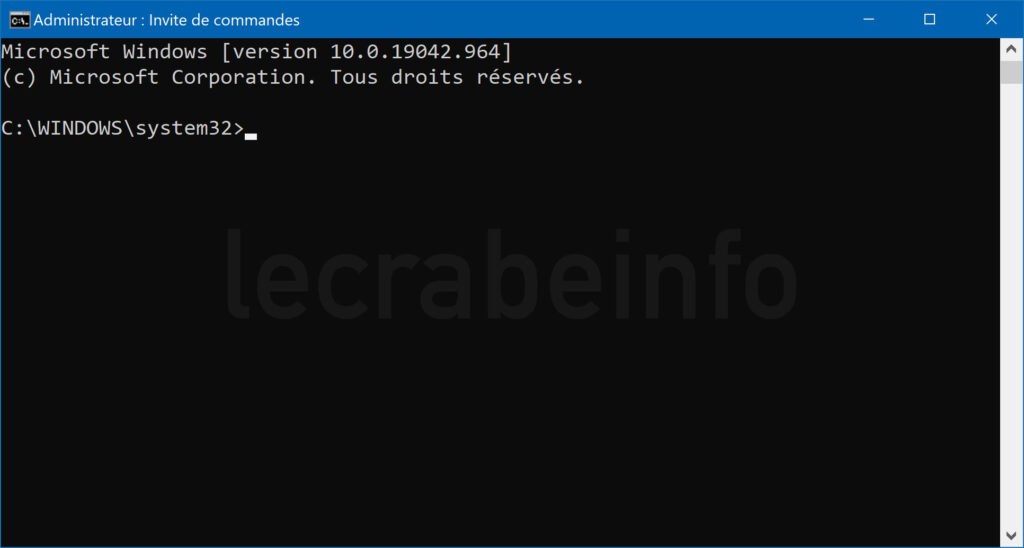
- प्रशासक म्हणून कमांड प्रॉम्प्ट उघडा.
- आत या नेटश इंटरफेस इंटरफेस शो आपल्या संगणकावर सर्व नेटवर्क इंटरफेस तसेच त्या प्रत्येकासाठी परिभाषित डीएनएस सर्व्हर प्रदर्शित करण्यासाठी:
नेटएसएच इंटरफेस इंटरफेस स्टेट अॅडमिन प्रकार इंटरफेसचे नाव दर्शवा -------------------------------------------- ------------------------------------ -------------- ------------------ -
आयपीव्ही 4 प्रोटोकॉलसाठी:
नेटएसएच इंटरफेस आयपीव्ही 4 सेट डीएनएससरवर्स "नेटवर्क इंटरफेसचे नाव" स्टॅटिक [प्राथमिक डीएनएस सर्व्हरचा आयपी पत्ता] प्राथमिकनेटएसएच इंटरफेस आयपीव्ही 4 डीएनएससरवर्स जोडा "नेटवर्क इंटरफेसचे नाव" [दुय्यम डीएनएस सर्व्हरवरील आयपी पत्ता] इंडेक्स = 2नेटएसएच इंटरफेस आयपीव्ही 6 सेट डीएनएससरवर्स "नेटवर्क इंटरफेसचे नाव" स्थिर [प्राथमिक डीएनएस सर्व्हरचा आयपी पत्ता] प्राथमिकनेटएसएच इंटरफेस आयपीव्ही 6 डीएनएससर्व्हर्स जोडा "नेटवर्क इंटरफेसचे नाव" [दुय्यम डीएनएस सर्व्हरवरील आयपी पत्ता] इंडेक्स = 2नेटएसएच इंटरफेस आयपीव्ही 4 सेट डीएनएस सर्व्हर "वाय-फाय" स्टॅटिक 1.1.1.1 प्राथमिक नेटश इंटरफेस आयपीव्ही 4 डीएनएस सर्व्हर "वाय-फाय" 1 जोडा.0.0.1 अनुक्रमणिका = 2आणि आयपीव्ही 6 प्रोटोकॉलसाठी:
नेटएसएच इंटरफेस आयपीव्ही 6 सेट डीएनएससरर्स "वाय-फाय" स्टॅटिक 2606: 4700: 4700 :: 1111 प्राइमरी नेटश इंटरफेस आयपीव्ही 6 डीएनएसएसरवर्स "वाय-फाय" 2606: 4700: 4700 :: 1001 इंडेक्स = 2-
आयपीव्ही 4 प्रोटोकॉलसाठी:
नेटएसएच इंटरफेस आयपीव्ही 4 दर्शवा डीएनएससरर्स "वाय-फाय" कॉन्फिगरेशन "वाय-फाय" इंटरफेस डीएनएस सर्व्हर स्थिरपणे कॉन्फिगर केलेले: 1.1.1.1 1.0.0.1 प्रत्यय सह जतन करा: केवळ मुख्यनेटएसएच इंटरफेस आयपीव्ही 6 डीएनएससरर्स "वाय-फाय" कॉन्फिगरेशन "वाय-फाय" इंटरफेस डीएनएस सर्व्हर स्टॅटिकली कॉन्फिगर केलेले: 2606: 4700 :: 1111 2606: 4700: 4700 :: 1001 जपसह जतन करा: केवळ जपसह जतन करा: केवळ मुख्य जतन करा: मुख्य केवळ मुख्य आहे: मुख्य फक्त मुख्यनेटएसएच इंटरफेस आयपीव्ही 4 सेट डीएनएससरर्स "नेटवर्क इंटरफेसचे नाव" डीएचसीपी✓ अभिनंदन ! कमांड प्रॉमप्टद्वारे आपण विंडोजवर डीएनएस बदलले आहेत. ��
डीएनएसच्या आयपीव्ही 4 आणि आयपीव्ही 6 पत्त्यांची यादी
खालील सारणीमध्ये सर्वात लोकप्रिय आयपीव्ही 4 आणि आयपीव्ही 6 पत्ते आहेत:
| डीएनएस सर्व्हर | आयपीव्ही 4 पत्ते | आयपीव्ही 6 पत्ते |
|---|---|---|
| क्लाउडफ्लेअर 1.1.1.1 | 1.1.1.1 1.0.0.1 |
2606: 4700: 4700 :: 1111 2606: 4700: 4700 :: 1001 |
| गूगल पब्लिक डीएनएस | 8.8.8.8 8.8.4.4 |
2001: 4860: 4860: 8888 2001: 4860: 4860: 8844 |
| सिस्को ओपेन्ड्स होम | 208.67.222.222 208.67.220.220 |
2620: 119: 35 :: 35 2620: 119: 53 :: 53 |
| क्वाड 9 | 9.9.9.9 149.112.112.112 |
2620: फे :: फे 2620: फे :: 9 |
अधिक निवडींसाठी, पुढील लेख पहा:
उपयुक्त दुवे
- विंडोज 10: नेटवर्क कनेक्शन उघडा
- विंडोजवर नेटवर्क प्रोफाइल (सार्वजनिक किंवा खाजगी) बदला
- पीसी वर अश्लील साइट्स आणि धक्कादायक इंटरनेट सामग्री ब्लॉक करा
- आपला सार्वजनिक आयपी पत्ता जाणून घ्या
- डीएनएस
- इंटरनेट आणि नेटवर्क
- विंडोज
- विंडोज 10
- विंडोज 11
- विंडोज 7
- विंडोज 8

विंडोज 10: गोपनीयता सेटिंग्ज समायोजित करा (टेलिमेट्री, ट्रॅकिंग. ))
2.1 के दृश्ये 0 टिप्पण्या
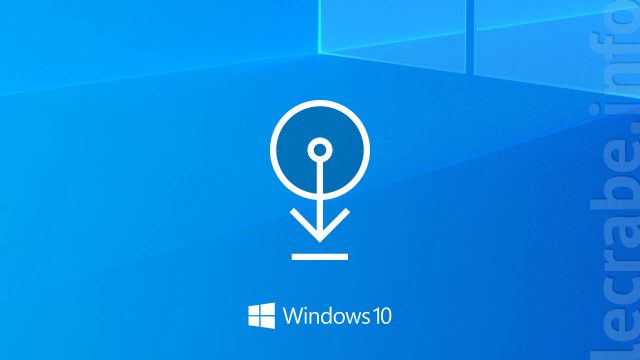
अंतिम आवृत्तीमध्ये विंडोज 10 डाउनलोड करा (आरटीएम) (आयएसओ)
758.4 के दृश्ये 193 टिप्पण्या

विंडोज 11: नाईट मोड सक्रिय करा (नाईट लाइटिंग)
6.6 के दृश्ये 3 टिप्पण्या
लेख वाचल्यानंतरही “विंडोजवर डीएनएस बदला [11, 10, 8, 7]”, आपल्याकडे अद्याप काही प्रश्न आहेत जे आपल्या डोक्यात आहेत ? आपल्याकडे नेहमीच ते असतात समान समस्या सुरुवातीला ? आपण अवरोधित केले आहे आणि आपल्याला काय करावे हे माहित नाही ?
मंचांवर आपला प्रश्न विचारून क्रॅब समुदायावर कॉल करा !
माझा प्रश्न विचारा
डीएनएस आयपीव्ही 4 ओके बदला
डीएनएस आयपीव्ही 6 अशक्य बदला .
उत्कृष्ट !
या टिप्स आणि ट्यूटोरियलबद्दल धन्यवाद.
मी पॉवरशेल आवृत्तीमध्ये एक त्रुटी दाखवितो:
“चांगली” ऑर्डर आहे:
सेट -ड्न्सक्लियंट्ससर्व्हरॅड्रेस -हिंटरफेसेलियास (“डब्ल्यूआय -एफआय”) -सॉव्हरेड्रेस (“1.1.1.1 “,” 1.0.0.1 ”) पहा:
https: // डॉक्स.मायक्रोसॉफ्ट.कॉम/[[. ] एसएस?पहा = विंडोज सर्व्हर 2022-पीएस
शुभ प्रभात,
प्रथम या चरणांबद्दल प्रथम धन्यवाद, माझ्यासारख्या नवशिक्यासाठी हे अगदी स्पष्ट आणि प्रवेशयोग्य आहे.
बरं मी माझ्या पीसीचे डीएनएस बदलले आणि क्लाउडफ्लेअरच्या जागी बदलले आणि मी सर्व लपलेले डीएनएस, खिडक्या, धार, शेतात रिक्त केले, परंतु काहीही मदत करत नाही … माझ्याकडे नेहमीच कनेक्शनसाठी कट असतात …
मी बॉक्स बदलू शकतो? ? दुसरीकडे कसे करावे ?…. परंतु ते पीसीमधून येत नाही, कारण डिव्हाइस (टेलिफोन, टॅब्लेट किंवा इतर पीसी) काळजीत नाही ….
आपल्या प्रतिसादाबद्दल आगाऊ धन्यवाद.
प्रामाणिकपणे.
शुभ प्रभात,
आपण ऑफर केले आहे की मी फक्त हेरगिरी केली आणि मला टेबलमधील सर्व डीएनएसची चाचणी घेण्यास मजा आली.
परिणामः एसएफआर सर्व्हरमध्ये फारच कमी फरक. केवळ एक दुसरा चांगला.
परंतु हे आपल्याला विंडोजला थोडे पॅरामीटर्स हाताळण्याची परवानगी देते, जे विशिष्ट वापरकर्त्यांसाठी उपयुक्त ठरू शकते.
धन्यवाद.
प्रामाणिकपणे,
बी. अर्ध
शुभ प्रभात,
माहितीबद्दल धन्यवाद परंतु जेव्हा मी हेरफेर (विंडोज 8) करतो तेव्हा मला सुरू झालेल्या समस्येचा शोध असतो आणि डीएनएस सेटिंग्ज विचारात घेतल्या जात नाहीत.
चालना दिल्याबद्दल धन्यवाद
हॅलो, डीएनएस सर्व्हरचे 2 पेक्षा जास्त आयपी प्रदान करणे शक्य आहे.
च्या गुणधर्मांमध्ये: इंटरनेट प्रोटोकॉल आवृत्ती 4 (टीसीपी/आयपीव्ही 4), प्रगत क्लिक करा … डीएनएस टॅबमध्ये, आपण अनेक आयपी जोडू शकता आणि प्राधान्यीच्या क्रमाने त्यांचे वर्गीकरण करू शकता (शीर्षस्थानी एक प्राधान्य आहे, नंतर ते कमी होत आहे खाली दिशेने).
उत्कृष्ट! हे विंडोज 10 अंतर्गत आणि लिनक्सच्या अंतर्गत कार्य करते (मॅगेया 8)
Google पासून दूर जाण्यास मदत करणारी कोणतीही गोष्ट … ����
धन्यवाद
हॅलो, कनेक्शनचे नुकसान करू नका .
डीएनएस बदला
2 रा चरण: आपण आता स्थापित कनेक्शनच्या स्थितीवर आहात. “आपल्या नेटवर्क सेटिंग्ज बदला” अंतर्गत, दाबा ” अॅडॉप्टर पर्याय सुधारित करा »».
एक निवडा उजवे बटण क्लिक करा आपण डीएनएस सर्व्हर बदलू इच्छित असलेले कनेक्शन. ऑफिस संगणकांसाठी, कनेक्शन बहुतेक वेळा ए द्वारे केले जाते नेटवर्क केबल, अशा परिस्थितीत आपण “इथरनेट” निवडणे आवश्यक आहे. आपले डिव्हाइस नेटवर्कशी कनेक्ट केलेले असल्यास वायरलेस, “वाय-फाय” निवडा. उघडलेल्या विंडोमध्ये, क्लिक करा ” गुणधर्म »».
चरण 3: कमांडवर डबल क्लिक करा ” इंटरनेट प्रोटोकॉल आवृत्ती 4 (टीसीपी/आयपीव्ही 4) “आणि पर्याय सक्रिय करा” खालील डीएनएस सर्व्हर पत्ता वापरा »». Google सर्व्हरचे दोन पत्ते प्रविष्ट करा (8.8.8.8 आणि 8.8.4.4).
चरण 4: विंडोज 10 अंतर्गत डीएनएस सर्व्हर बदलांचे प्रमाणीकरण करण्यासाठी, ओके बटणावर क्लिक करा.
विंडोज 10 डीएनएस सर्व्हर सेटिंग्ज देखील केल्या जाऊ शकतात कमांड प्रॉम्प्टद्वारे. हे करण्यासाठी, खालील ऑर्डर प्रविष्ट करा:
नेटश इंटरफेस आयपी डीएनएस नाव जोडा = “कनेक्शन नाव“Addr = 8.8.8.8 अनुक्रमणिका = 1
नेटश इंटरफेस आयपी डीएनएस नाव जोडा = “कनेक्शन नाव“Addr = 8.8.4.4 अनुक्रमणिका = 2
“कनेक्शन नाव” सूत्राऐवजी, आपल्या पसंतीच्या लॅन किंवा वाय-फाय कनेक्शनशी संबंधित नावे प्रविष्ट करा.
विंडोज 8इझेशन अंतर्गत डीएनएस सर्व्हर कसे बदलायचे
विंडोज 8 वापरकर्ते नेटवर्क सेटिंग्जमध्ये डीएनएस सर्व्हर देखील बदलू शकतात.
1 ली पायरी : खिडकी उघड नेटवर्क आणि सामायिकरण केंद्र. हे करण्यासाठी, एकतर कॉन्फिगरेशन पॅनेल (“प्रारंभ मेनू” -> “कॉन्फिगरेशन पॅनेल”) किंवा टास्क फील्ड माहिती फील्डच्या नेटवर्क चिन्हाद्वारे जा. जेव्हा आपल्याला ते सापडले तेव्हा त्यावर योग्य क्लिक करा आणि “ओपन नेटवर्क आणि सामायिकरण” पर्याय निवडा.
2 रा चरण: पर्याय उघडा ” नेटवर्क कनेक्शन व्यवस्थापित करा The संबंधित बटणावर क्लिक करून.
चरण 3: राईट क्लिकसह कॉन्फिगर करण्यासाठी कनेक्शन उघडा. निवडा ” गुणधर्म »».
चरण 4: “इंटरनेट प्रोटोकॉल आवृत्ती 4 (टीसीपी/आयपीव्ही 4) पर्याय” वर डबल क्लिक करा. हे विंडोज 8 अंतर्गत डीएनएस सर्व्हर बदलण्यासाठी मेनू उघडते, जिथे Google च्या डीएनएस सर्व्हरच्या आधीपासून नमूद केलेले पत्ते प्रविष्ट करणे पुरेसे आहे (8.8.8.8 आणि 8.8.4.4).
विंडोज 7इझेशन अंतर्गत डीएनएस सर्व्हर बदला
विंडोज 7 मधील डीएनएस सर्व्हरची बदल नेटवर्क कनेक्शन सेटिंग्जद्वारे केली जाते.
1 ली पायरी : नेटवर्क सेंटर उघडून आणि सामायिकरण करून प्रारंभ करा. हे करण्यासाठी, एकतर कॉन्फिगरेशन पॅनेलद्वारे जा, जे संबंधित मेनूमध्ये प्रवेश करण्यास अनुमती देते किंवा वर उजवे क्लिक करानेटवर्क चिन्ह टास्कबार (सिस्टम ट्रे) च्या माहिती क्षेत्रात, नंतर पर्याय उघडा ” नेटवर्क आणि सामायिकरण केंद्र »».
2 रा चरण: पुढील मेनूमधून कमांड निवडा ” कार्ड सेटिंग्ज सुधारित करा“, त्यानंतर कनेक्शन ज्यासाठी डीएनएस सेटिंग्ज सुधारित केल्या पाहिजेत.
चरण 3: इच्छित कनेक्शनसाठी, कमांडवर उजवीकडे क्लिक करा ” गुणधर्म Local स्थानिक नेटवर्कवर विंडो कनेक्शनमध्ये प्रवेश करण्यासाठी. या विंडोमध्ये, पर्यायावर जा ” इंटरनेट प्रोटोकॉल आवृत्ती 4 (टीसीपी/आयपीव्ही 4) “, आणि त्यावर डबल-क्लिक करून ते उघडा. हे आपल्याला विंडोज 7 अंतर्गत डीएनएस सर्व्हर बदलण्याची परवानगी देते.
चरण 4: शेवटची पायरी म्हणजे “खालील डीएनएस सर्व्हर पत्ता वापरा” मधील समायोजन करणे. आम्ही दोन इच्छित सार्वजनिक सर्व्हरचे पत्ते जप्त केले पाहिजेत:
आवडते डीएनएस सर्व्हर: 8.8.8.8
सहाय्यक डीएनएस सर्व्हर: 8.8.4.4
राउटरिझरच्या पॅरामीटर्समध्ये डीएनएस सर्व्हर बदला
ऑपरेटिंग सिस्टममध्ये बदल करण्याऐवजी आपण आपल्या राउटरमधील डीएनएस सर्व्हर देखील बदलू शकता. फायदा असा आहे की आपल्या नेटवर्कशी कनेक्ट केलेली सर्व डिव्हाइस (उदाहरणार्थ वाय-फाय नेटवर्कशी) नंतर इच्छित डीएनएस सर्व्हर आणि वापरा स्वतंत्रपणे कॉन्फिगर केले जाऊ शकत नाही. आपण डीएनएस सर्व्हरशी जुळवून घेण्याचा मार्ग आपल्या राउटरवर अवलंबून आहे. बहुतेक डिव्हाइस ब्राउझरमधील इंटरफेसद्वारे व्यवस्थापित केले जाऊ शकतात. आपल्याला ब्राउझर अॅड्रेस लाइनमध्ये थेट प्रविष्ट करू शकता अशा वापरकर्त्याच्या मॅन्युअलमध्ये किंवा राउटरवर आपल्याला एक URL किंवा आयपी पत्ता सापडेल. आपल्याला फक्त आपला प्रवेश डेटा प्रविष्ट करणे (आपल्या दस्तऐवजीकरणात शोधण्यासाठी) प्रविष्ट करणे आणि नंतर डोमेन नेम सिस्टम सिस्टमच्या सेटिंग्ज मेनूमध्ये पहा.
इतर ऑपरेटिंग सिस्टममध्ये डीएनएस सर्व्हर बदलणे देखील शक्य आहे:
डीएनएस सर्व्हरच्या बदलाचे फायदे काय आहेत ?
जेव्हा आपण आपल्या राउटरद्वारे इंटरनेटशी कनेक्ट करता तेव्हा डीएनएस सर्व्हर सेटिंग्ज स्वयंचलितपणे लोड केल्या जातात. नियम म्हणून, आपला इंटरनेट सेवा प्रदाता नावांचे निराकरण करण्यासाठी जबाबदार आहे. म्हणून आपल्याला कॉन्फिगरेशनची काळजी घेण्याची आवश्यकता नाही. फक्त राउटरला इच्छित उपकरणांशी कनेक्ट करा; डीएचसीपी सारख्या प्रोटोकॉल नंतर आवश्यक कनेक्शन माहितीचे वाटप करण्यास जबाबदार असतात.
हे खरोखर एक चांगले तत्व आहे, परंतु डीएनएसमधील पर्याय अधिक योग्य असू शकतात. हे उपयुक्त किंवा आवश्यक असू शकते डीएनएस सर्व्हर बदला डीफॉल्टनुसार, विशेषत: साठी तीन कारणे खालील:
- वेग: दुसरा डीएनएस सर्व्हर वेगाच्या बाबतीत एक फायदा देऊ शकतो, जो अनुमती देतोलोडिंग वेळा गती वाढवा. ओपन्डन्स नेम सर्व्हर आणि गूगल पब्लिक डीएनएस सर्व्हर, जे विशेषतः वेगवान मानले जातात, खूप लोकप्रिय आहेत.
- प्रवेशयोग्यता: वेबसाइटच्या जागी “डीएनएस सर्व्हर प्रतिसाद देत नाही” त्रुटी संदेश दर्शविला गेला तर याचा अर्थ असा आहे की नाव रिझोल्यूशनसाठी मानक सर्व्हर तुटलेला आहे. बहुतेक वेळा, हे एक आहे तात्पुरती समस्या, परंतु आपण डीएनएस सर्व्हर बदलून त्वरित निराकरण करू शकता.
- डीएनएस अवरोधित करणे: च्या उद्देशाने डीएनएस वापरला जाऊ शकतो सेन्सॉरशिप. इंटरनेट सेवा प्रदाता नंतर विशिष्ट क्षेत्रांसाठी नाव रिझोल्यूशन अवरोधित करतात. दुसरा डीएनएस सर्व्हर निवडून, आपण ब्लॉकिंगच्या आसपास आहात.
- 08/22/2023
- कॉन्फिगरेशन
तत्सम लेख

डीएनएस सर्व्हर उत्तर देत नाही ? या त्रुटीचे निराकरण कसे करावे ते येथे आहे
- 04/21/2022
- माहित-शो
“डीएनएस सर्व्हर उत्तर देत नाही” विंडोज अंतर्गत सध्याचा त्रुटी संदेश आहे. वेबपृष्ठ लोड करताना हा संदेश दिसून आला तर याचा अर्थ असा की आपले इंटरनेट कनेक्शन व्यत्यय आणले आहे. अशा समस्येचे मूळ भिन्न असू शकते. नेटवर्क समस्यांव्यतिरिक्त, डीएनएस सर्व्हरची प्रवेशयोग्यता कमी करणे, राउटर, विंडोज फायरवॉल किंवा ब्राउझर असू शकतात ..

फ्लश डीएनएस: आपले डीएनएस कॅशे कसे रिक्त करावे
- 04/26/2022
- कॉन्फिगरेशन
विंडोज किंवा मॅकओएस सारख्या भिन्न ऑपरेटिंग सिस्टम डीएनएस कॅशे मधील सिस्टम आणि नेटवर्क अनुप्रयोगांचे पत्ते निराकरण करण्याबद्दल स्वयंचलितपणे माहिती रेकॉर्ड करतात. या कॅशेचा उद्देश नेटवर्क रहदारी वेगवान करणे आहे. डीएनएस कॅशे नियमितपणे रिक्त करणे आणि फ्लश डीएनएस विंडोज, लिनक्स आणि इतरांवर कसे कार्य करते हे का उपयुक्त आहे? ?

डीएनएस रेकॉर्डः डीएनएस रेकॉर्ड कसे कार्य करतात ?
- 07/11/2019
- तांत्रिक पैलू
डोमेन नावे प्रणालीशिवाय (डीएनएस), इंटरनेट सर्फ करणे आज अकल्पनीय असेल. नावांची ही प्रणाली डीएनएस रेकॉर्डवर आधारित आहे. त्यांच्या अगदी सोप्या संरचनेसह, सामान्य मजकूर फायलींच्या स्वरूपात ही नोंद प्रत्येक आयपी पत्त्यास नावासह जोडते. डीएनएस रेकॉर्डिंग, ज्याला “रिसोर्स रेकॉर्ड” देखील म्हटले जाते, मध्ये उपलब्ध आहेत ..
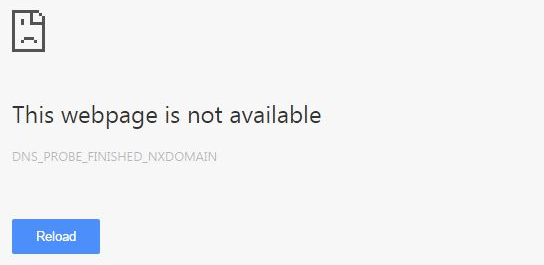
Dns_probe_finized_nxdomain: सर्वोत्तम समाधान
- 07/03/2023
- वेब विकास
जेव्हा ब्राउझर विनंती केलेल्या वेबसाइटऐवजी त्रुटी संदेश प्रदर्शित करतो, तेव्हा चांगला सल्ला सोन्याचे वजन योग्य आहे. Chrome कडून “dns_probe_finize_nxdomain” हा संदेश वापरकर्त्यांना सूचित करतो की संबंधित आयपी पत्ता उदाहरणार्थ डोमेन पत्त्यावर प्रवेश करू शकत नाही. या कनेक्शनच्या समस्येच्या मागे काय लपलेले आहे ते आम्ही येथे आपल्याला स्पष्ट करतो.

डीएनएस अपहरण: जेव्हा डोमेन नाव प्रणाली धोका असते
- 12/20/2019
- सुरक्षा
डोमेन नेम सिस्टम (डीएनएस) सुरुवातीला एक चमकदार आविष्कार आहे, जे आम्हाला आमच्या ब्राउझरमध्ये साइटवर येण्यासाठी फक्त एक URL पत्ता टाइप करण्यास अनुमती देते. आम्ही विचारलेला सर्व्हरचा आयपी पत्ता टाइप करण्याची आवश्यकता नाही. तथापि, ही प्रक्रिया एक धोका दर्शविते: डीएनएस अपहरण. हे तंत्र हॅकरला संप्रेषणात हस्तक्षेप करण्यास आणि ..



